Keď viete, ako pridať ChatGTP na bočný panel Microsoft Edge, môžete k nemu mať rýchly prístup. Ušetríte čas tým, že nebudete musieť chodiť na jej stránky a okamžite získate potrebné informácie. Ale čo presne je ChatGPT a ako ho môžete pridať na svoj bočný panel? Pokračujte v čítaní a dozviete sa.
Čo je ChatGPT?
Možno ste sa už stretli s pojmom ChatGPT, ale musíte ešte preskúmať, čo to je alebo čo môže robiť. Takže, čo je ChatGPT? Je to chatbot AI vytvorený OpenAI, ktorý je vyškolený, aby vám pomohol s mnohými úlohami. Znamená to „Generatívny predtrénovaný transformátor” a verzia, ktorá sa momentálne používa, je GPT-3.5 pre neprémiových používateľov. Využíva hlboké učenie, aby používateľom poskytol text, ktorý má znieť čo najľudskejšie a čo najinformatívnejšie. Môžete požiadať ChatGOT, aby napísal veci ako uzdravenie alebo vám povedal vtip o dobrom otcovi. Dá sa použiť ako výskumný nástroj a ľahko vytvárať obsah. Je dôležité poznamenať, že informácie ChatGPT sú aktuálne iba do roku 2021 a text bo uvádza, že môžu produkovať nepresné informácie.
Do textového poľa zadajte niečo ako „vytvoriť dobrú poznámku“ a ChatGPT ju vytvorí. Vždy je najlepšie skontrolovať, čo vytvoril, a vykonať potrebné zmeny, pretože možno budete musieť pridať mená alebo dátumy, a tak prispôsobiť text. Tento nástroj na spracovanie prirodzeného jazyka je v súčasnosti bezplatný, pretože je vo fáze výskumu, ale je platený predplatné za 20 dolárov mesačne vám poskytne rýchlejšie časy odozvy a prístup, aj keď ide o celkovú sumu kapacita. Niektorí používatelia uviedli, že ho nemôžu používať, aj keď sú prémiovými používateľmi, takže je najlepšie preskúmať, čo ponúka prémiové predplatné, aby ste zistili, či to stojí za peniaze.
Ako pridať ChatGTP na bočný panel Microsoft Edge Pridajte ChatGTP na bočný panel
Teraz viete, čo je ChatGPT a je to niečo, k čomu chcete mať prístup. Môžete prejsť na jej stránku, ale ak ju pridáte na postranný panel Edge, najlepšie ušetríte čas. Môžete to urobiť kliknutím na ikonu plus na bočnom paneli. Ak v prehliadači nevidíte bočný panel, pozri časť nižšie ako na to aby sa zobrazil bočný panel. Napíšte chat.openai.com a keď sa objaví vo výsledkoch, kliknite naň a potom na modré tlačidlo Pridať vpravo.
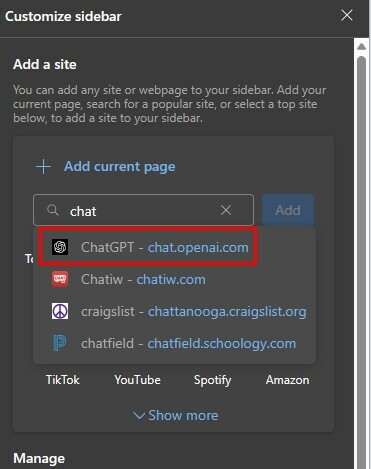
Potom sa na bočnom paneli zobrazí ikona ChatGPT, na ktorú budete musieť kliknúť pre budúci prístup. Budete si musieť zaregistrovať účet, ale budete mať tiež možnosť prihlásiť sa pomocou svojho účtu Microsoft alebo Google.
Po dokončení procesu registrácie bude ikona ChatGPT vždy viditeľná na bočnom paneli. Pre budúce použitie, ak budete niekedy potrebovať znovu si prečítajte informácie ChatGPT, kliknite na ikona ChatGPT, nasleduje trojriadkové menu vľavo hore. Zobrazia sa všetky vaše predchádzajúce záznamy a kliknite na ten, ktorý si chcete znova prečítať. Všimnete si tiež ikonu ceruzky a koša. Ikona ceruzky vám umožňuje upraviť záznam a ikona koša ho odstrániť.
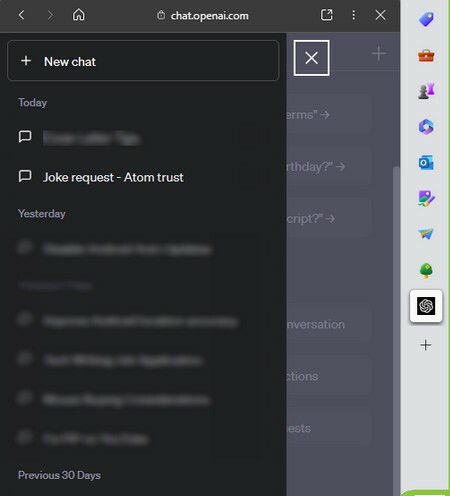
Ako zobraziť bočný panel Microsoft Edge
Možno sa budete musieť naučiť, ako povoliť bočný panel, ak ste ho nikdy nepoužili. Preto bude ťažké dodržiavať vyššie uvedené pokyny. Ak chcete povoliť bočný panel Edge, kliknite na tri bodkys vpravo hore a prejdite na nastavenie. V nastaveniach kliknite na Možnosť bočného panelan z možnosti vľavo. Zapnite možnosť pre Vždy zobraziť bočný panela zobrazí sa vpravo.
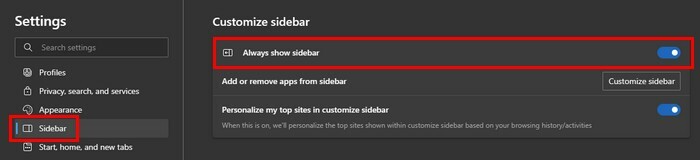
Tipy na efektívne používanie ChatGPT
Ak chcete z ChatGPT vyťažiť maximum, je najlepšie použiť stručné príkazy. Zadajte napríklad „vytvoriť poznámku o získaní dobre“ a zadajte. Ak narazíte na nejaké chyby alebo výsledky, s ktorými nie ste spokojní, požiadajte ho, aby to skúsil znova. Čím dlhšia je odpoveď, tým väčšia je pravdepodobnosť, že urobí chybu.
Keď používate ChatGPT na účely prekladu, zadajte príkaz ako „Preložiť do francúzštiny: Ahoj! Ako sa máš? Máš zajtra na obed voľno?" Stlačte Enter a trpezlivo čakajte na preklad ChatGPT. Vždy si pamätajte, že ChatGPT je nedokončená práca a je rozumné skontrolovať informácie, ktoré poskytuje. Tiež je najlepšie požiadať ChatGPT, aby urobil jednu vec naraz, aby ste zabránili získaniu akýchkoľvek informácií, o ktoré ste nikdy nepožiadali.
Môžete ho napríklad požiadať o vytvorenie receptu a stlačiť enter. Keď vám dá recept, zadáte ďalší príkaz na jeho preklad do španielčiny. Zapamätá si predchádzajúci text, takže môžete postupovať podľa týchto krokov:
- Vytvorte recept
- Preložte to do španielčiny
Čím kratšie sú príkazy, tým lepšie.
Ďalšie čítanie
Ak chcete viac podrobností o ako používať ChatGPT, pokryli sme vás. Tiež, ak tiež hľadáte ChatGPT alternatívy, tu sú niektoré, ktoré by vás mohli zaujímať. Nezabudnite, že ak hľadáte konkrétnu tému, môžete použiť aj panel vyhľadávania.
Záver
ChatGPT je užitočný nástroj, keď potrebujete preložiť text, kód, vytvoriť text na rôzne príležitosti a podobne. Dá sa ľahko pridať do prehliadača Microsoft Edge pre ľahký prístup. Ak si niekedy budete chcieť znova prečítať niečo, čo vám ChatGPT dal, môžete použiť trojriadkovú ponuku na prístup k predtým uvedenému textu. Je ChatGPT nástroj, o ktorom si myslíte, že ho budete často používať? Dajte mi vedieť v komentároch nižšie a nezabudnite článok zdieľať s ostatnými na sociálnych sieťach.